مرحبًا بك في ProGuideAH ، هنا دليل حول "كيفية النسخ الاحتياطي لأشرطة الأدوات" ، استمتع بلعبة جيدة.
غالبًا ما يكون حفظ وتحميل أشرطة الأدوات في Minecraft مفيدًا لاستكشاف عالمها المفتوح الذي لا نهاية له ، والنجاة من الأخطار التي تنطوي عليها ، والمشاركة في الأنشطة. ومع ذلك ، لا يعرف بعض اللاعبين كيفية حفظ Hotbars / Toolbars في Minecraft؟
لمساعدة هؤلاء اللاعبين ، قمنا بإعداد دليل مفصل حول كيفية حفظ وتحميل أشرطة الأدوات في Minecraft.
كيفية حفظ أشرطة الأدوات في Minecraft؟
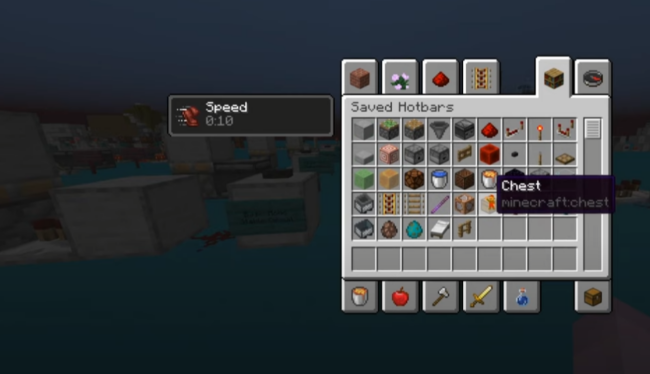
يمكنك حفظ أشرطة الأدوات في Minecraft بالضغط على مفتاح C على لوحة المفاتيح أثناء الضغط في نفس الوقت على رقم بين 1 و 9. يؤدي هذا إلى حفظ شريط الأدوات الحالي في واحد من تسعة مواقع.
إذا لم تكن تعرف ، فإن Minecraft لديها حوالي تسع فتحات لشريط الأدوات ، حيث يمكنك حفظ شريط أدوات للوصول إليه لاحقًا. يمكنك التحقق من Hotbars المحفوظة عن طريق فتح مخزون اللاعب والنقر على أيقونة الكتاب التي تقول "Saved Hotbars" ، حيث يمكنك التمرير والتحقق من Hotbars المحفوظة.
هناك حالات يغير فيها اللاعبون تعيين مفاتيحهم الافتراضية ولا يتمكنون من حفظ Hotbars في Minecraft بالضغط على C + 1 - 9. في هذه الحالة ، افتح إعدادات اللعبة وتحقق من تعيين مفتاحك لوظيفة "Save Hotbar Activator". يمكنك الضغط على المفتاح المذكور مع القيمة العددية بين 1 و 9 لحفظ Hotbar.
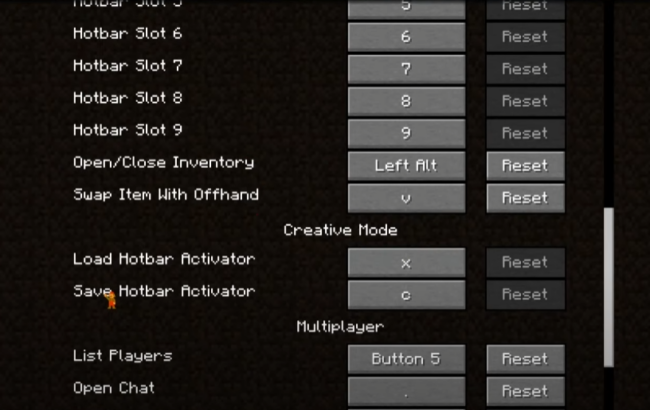
الآن بعد أن عرفت كيفية حفظ أشرطة الأدوات في Minecraft ، حان الوقت لتتعلم كيف يمكنك تحميل شريط الأدوات.
كيفية تحميل أشرطة الأدوات في Minecraft؟
يمكنك تحميل شريط أدوات في Minecraft بالضغط على مفتاح X على لوحة المفاتيح أثناءالضغط في نفس الوقت على رقم بين 1 و 9.
تمثل الأرقام من 1 إلى 9 مواقع Hotbar المحفوظة. لذلك ، لنفترض أنك قمت بحفظ Hotbar بكل أسلحتك في الفتحة رقم 4. يمكنك تحميله بالضغط على X + 4.
هذا كل شيء. أنت الآن تعرف كيفية حفظ وتحميل Hotbars / Toolbars في Minecraft.
